
Depuis des années, les passionnés d’Android s’enracinentleurs appareils à faire des choses que Android ne permet pas par défaut. Mais Google a ajouté à Android de nombreuses fonctionnalités qui nécessitaient autrefois root, éliminant ainsi le besoin de beaucoup de gens.
Et avec chaque version majeure d'Android, la listedes raisons pour rooter un périphérique devient de plus en plus court - ce qui était auparavant une raison requise pour l’enracinement est souvent une fonctionnalité incluse à ce stade. Voici quelques-uns des meilleurs exemples.
Prendre des screenshots

APPARENTÉ, RELIÉ, CONNEXE: Comment prendre des captures d'écran sur un téléphone ou une tablette Android
Vous pouvez toujours prendre des screenshots en vous connectantvotre smartphone ou votre tablette Android sur votre ordinateur, mais prendre des captures d’écran sur votre appareil était un privilège réservé aux utilisateurs root. Il semble que cela remonte à une éternité, et si vous n’êtes pas un utilisateur Android à vie, vous ne pouvez même pas savoir qu’il était un temps où les captures d’écran nécessitaient un appareil enraciné. Fou, non?
Mais maintenant, c’est simple: appuyez simultanément sur les touches Diminution du volume et mise sous tension pour prendre une capture d'écran (ou le bouton d'accueil et allumer des appareils Galaxy dotés de boutons physiques). Et pouf- un screencap prêt à partager avec le monde. Honnêtement, je ne peux toujours pas croire que cela ait jamais été ne pas une fonction native.
Désactiver les applications préinstallées

APPARENTÉ, RELIÉ, CONNEXE: Comment se débarrasser de Bloatware sur votre téléphone Android
Regardez, personne n'aime les bloatware. Mais jadis, vos sentiments personnels sur la merde que votre fabricant ou votre transporteur souhaitaient que vous ayez sur votre téléphone importaient peu. Vous avez été pris avec, à moins que vous ayez enraciné votre combiné.
Maintenant, cependant, vous pouvez facilement désactiver les logiciels préinstallés.directement depuis les paramètres d’Android. Ceci est particulièrement utile dans le cas de bloatware susmentionné, bien que certains fabricants puissent désactiver cette fonctionnalité sur leurs appareils. C’est un inconvénient regrettable d’un système d’exploitation aussi ouvert. La bonne nouvelle est que cela ne semble pas être une pratique courante pour la plupart des grands constructeurs OEM Android à ce stade.
Pour désactiver une application préinstallée, ouvrezParamètres de l’Android, sélectionnez Applications, puis passez à la catégorie Tous (il s’agit de la vue par défaut des combinés Oreo). Appuyez sur l'application que vous souhaitez désactiver dans la liste.
Si vous ne parvenez pas à désinstaller l’application, un messageDésactiver le bouton où le bouton Désinstaller serait. Appuyez sur le bouton pour désactiver l'application. Le bouton Désactiver peut ne pas être disponible pour certains packages essentiels faisant partie du système d'exploitation Android, mais vous pouvez désactiver les applications par défaut telles que Calendrier, Galerie et Horloge. Vous pouvez même désactiver le clavier intégré d’Android (bien que ce ne soit pas le cas).
Révoquer les autorisations
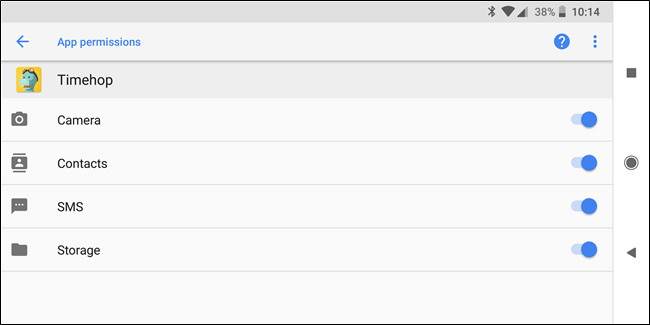
APPARENTÉ, RELIÉ, CONNEXE: Comment gérer les autorisations des applications sur Android
C’est un domaine où Android a fait beaucoupgrandes avancées sur les dernières versions. Il était une fois, vous n'aviez aucun contrôle sur ce que les applications étaient autorisées à faire sur votre téléphone et avec vos informations. Depuis lors, il a évolué pour adopter un contrôle un peu plus large et un contrôle incroyablement granulaire.
Parce que le contrôle des autorisations est tellement granulaireà présent, c’est un peu plus en profondeur qu’un simple «cliquez ici, puis ici, puis ici». Je vous dirigerai plutôt vers notre guide complet sur la façon de prendre le contrôle de toutes vos autorisations.
Restreindre les données cellulaires

APPARENTÉ, RELIÉ, CONNEXE: Comment surveiller (et réduire) l'utilisation de vos données sur Android
Avec les outils intégrés d'Android, vous pouvez limiterapplications spécifiques d'utiliser la connexion de données cellulaire en arrière-plan. Ce n’est pas tout à fait un pare-feu qui bloque l’accès au réseau pour des applications spécifiques, mais il reste utile.
Pour profiter de cette fonctionnalité, allez dans leMenu Paramètres et sélectionnez Utilisation des données (sur Oreo, vous trouverez Utilisation des données dans le menu Réseaux et Internet). En plus de définir des limites de données, d'afficher des graphiques et de désactiver complètement les données mobiles, vous pouvez appuyer sur une application spécifique et décocher l'option «Données en arrière-plan» pour empêcher l'application d'utiliser des données mobiles en arrière-plan. L’application peut toujours utiliser des données si vous l’ouvrez et peut toujours utiliser des données sur des réseaux Wi-Fi, mais elle ne pourra pas utiliser la connexion de données cellulaires en arrière-plan.

Vous pouvez également demander à Android de traiter un réseau Wi-Fi spécifique.comme des réseaux cellulaires. Pour ce faire, appuyez sur l'option «Restrictions réseau» sous la sous-section Wi-Fi du menu Utilisation des données, puis définissez le réseau Wi-Fi sur «Compteur». Ceci indique essentiellement à Android de restreindre les données sur ce réseau de la même manière. fait sur les réseaux cellulaires. Super contrôle granulaire!
Pour plus d'informations sur le contrôle de vos données mobiles, consultez notre guide.
Chiffrer le stockage de l'appareil

APPARENTÉ, RELIÉ, CONNEXE: Comment chiffrer votre téléphone Android (et pourquoi vous voudrez peut-être)
Android comprend la prise en charge du cryptage intégré,vous permettant de chiffrer l'intégralité du stockage de votre smartphone ou de votre tablette. Lorsque vous l'allumez, vous devrez entrer son mot de passe de cryptage. Si vous oubliez ce mot de passe, vous devrez effectuer une réinitialisation des paramètres d'usine et perdre toutes vos données. Si votre appareil est volé, le voleur aura besoin de vos informations d’identité pour le déchiffrer et accéder à vos données (en supposant qu’il soit éteint).
Pour chiffrer votre smartphone ou tablette Android, allez àDans cet écran, appuyez sur Sécurité, puis sur Chiffrer la tablette ou Chiffrer le téléphone. Il convient de noter que ce processus prendra un certain temps et qu’une fois terminé, c’est fait. Vous ne pourrez pas annuler le cryptage sans une réinitialisation d'usine.
Si vous souhaitez en savoir plus sur le cryptage, pourquoi vous souhaitez le faire et comment procéder, consultez notre introduction au sujet. C’est une bonne lecture.
Se connecter aux VPN
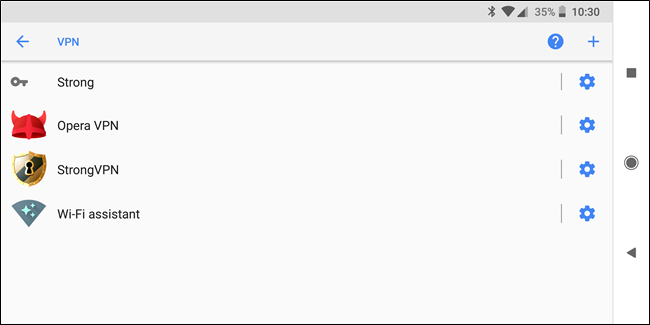
APPARENTÉ, RELIÉ, CONNEXE: Comment se connecter à un VPN sur Android
Si vous souhaitez connecter votre Android à un réseau privé virtuel (votre réseau privé virtuel professionnel, par exemple), vous n'avez pas besoin de le rooter ni d'installer un client VPN comme auparavant. Hourra pour l'innovation!
Certains VPN peuvent avoir leurs propres applications autonomes, maisSi ce n’est pas le cas, vous pouvez accéder au menu Paramètres, appuyer sur Plus sous Sans fil et réseaux, puis sur VPN. Vous pourrez ajouter et éditer plusieurs profils VPN. Sur Oreo, vous trouverez l’option VPN dans le menu Réseau et Internet.
Pour un aperçu plus détaillé de toutes les manières de vous connecter à un VPN sur Android, je vous recommande de consulter notre guide VPN Android. Il couvre tout, des options les plus simples à la configuration manuelle complète.
Redémarrez votre téléphone avec un robinet

Il était une fois, vous deviez soit tourner votreéteignez puis rallumez le téléphone manuellement, ou vous deviez le relancer en un clic. Honnêtement, c’est stupide, mais quelle différence cela fait-il. Je ne peux pas vous dire combien de fois j’ai éteint mon téléphone pour le redémarrer et que j’ai oublié de le rallumer avant que cette fonctionnalité ne soit devenue banale.
Je suis sûr que vous savez déjà comment faire cela: appuyez longuement sur le bouton d'alimentation pour afficher le menu, puis appuyez sur redémarrer. C'est facile.
Il reste encore des choses que vous ne pouvez faire qu’en rootant votre Android, mais Google ajoute des fonctionnalités au système d’exploitation Android là où elles ont un sens.






